Poznámky k verzi pro Microsoft Azure Backup Server
Tento článek obsahuje známé problémy a alternativní řešení pro Microsoft Azure Backup Server (MABS) V3.
Známé problémy a alternativní řešení aktualizace MABS V4 UR1
Žádné známé problémy
Známé problémy a alternativní řešení MABS V4 UR1
Společnost Microsoft odvolává vydání kumulativní aktualizace 1 pro Microsoft Azure Backup Server V4 kvůli následujícím známým problémům:
Dokončení plánovaných záloh Hyper-V trvá dlouho, protože každá úloha zálohování aktivuje kontrolu konzistence.
Chybová zpráva: Replika technologie Microsoft Hyper-V RCT
<Machine Name>není konzistentní s chráněným zdrojem dat. MABS zjistila změny v umístěních souborů nebo konfiguracích svazků chráněných objektů od konfigurace zdroje dat pro ochranu. (ID 30135)Konzola MABS se občas chybově ukončí, když jsou nakonfigurovaná upozornění nebo sestavy SMTP.
Aktualizovaná aktualizace kumulativní aktualizace buildu 1 pro MABS V4 je vydána, která řeší tyto známé problémy.
Důležité
Pokud jste nainstalovali kumulativní aktualizaci 1 pro MABS V4 (14.0.42.0), doporučujeme nainstalovat na server MABS kumulativní aktualizaci 1 (14.0.46.0) a aktualizovat agenty ochrany z kb 5033756.
V případě jakýchkoli dotazů nebo dalších informací se obraťte na podpora Microsoftu.
Známé problémy a alternativní řešení MABS V4
Pokud chráníte Windows Server 2012 a 2012 R2, musíte na chráněný server nainstalovat Visual C++ redistributable 2015 ručně. Distribuovatelné součásti Visual C++ pro Visual Studio 2015 si můžete stáhnout z webu Official Microsoft Download Center.
Známé problémy a alternativní řešení MABS V3
Selhání zálohování a obnovení pro clusterované úlohy
Popis: Zálohování nebo obnovení selže u clusterovaných zdrojů dat, jako je cluster Hyper-V nebo cluster SQL (SQL AlwaysOn) nebo Exchange ve skupině dostupnosti databáze (DAG) po upgradu MABS V2 na MABS V3.
Poznámka:
Tento problém je opravený v MABS V4.
Alternativní řešení: Chcete-li tomu zabránit, otevřete aplikaci SQL Server Management Studio (SSMS) a spusťte v databázi DPM následující skript SQL:
IF EXISTS (SELECT * FROM dbo.sysobjects
WHERE id = OBJECT_ID(N'[dbo].[tbl_PRM_DatasourceLastActiveServerMap]')
AND OBJECTPROPERTY(id, N'IsUserTable') = 1)
DROP TABLE [dbo].[tbl_PRM_DatasourceLastActiveServerMap]
GO
CREATE TABLE [dbo].[tbl_PRM_DatasourceLastActiveServerMap] (
[DatasourceId] [GUID] NOT NULL,
[ActiveNode] [nvarchar](256) NULL,
[IsGCed] [bit] NOT NULL
) ON [PRIMARY]
GO
ALTER TABLE [dbo].[tbl_PRM_DatasourceLastActiveServerMap] ADD
CONSTRAINT [pk__tbl_PRM_DatasourceLastActiveServerMap__DatasourceId] PRIMARY KEY NONCLUSTERED
(
[DatasourceId]
) ON [PRIMARY],
CONSTRAINT [DF_tbl_PRM_DatasourceLastActiveServerMap_IsGCed] DEFAULT
(
0
) FOR [IsGCed]
GO
Upgrade na MABS V3 selže v ruském národním prostředí
Popis: Upgrade z MABS V2 na MABS V3 v ruském národním prostředí selže s kódem chyby 4387.
Alternativní řešení: Proveďte následující kroky pro upgrade na MABS V3 pomocí ruského instalačního balíčku:
Zálohujte databázi SQL a odinstalujte MABS V2 (zvolte zachování chráněných dat během odinstalace).
Upgradujte na SQL 2017 (Enterprise) a odinstalujte generování sestav v rámci upgradu.
Nainstalujte službu SQL Server Reporting Services (SSRS).
Nainstalujte SQL Server Management Studio (SSMS).
Nakonfigurujte vytváření sestav pomocí parametrů, které jsou popsané v konfiguraci SSRS s SQL 2017.
Nainstalujte MABS V3.
Obnovte SQL pomocí SSMS a spusťte nástroj DPM-Sync, jak je popsáno zde.
Aktualizujte vlastnost DataBaseVersion v tabulce dbo.tbl_DLS_GlobalSetting následujícím příkazem:
UPDATE dbo.tbl_DLS_GlobalSetting set PropertyValue = '13.0.415.0' where PropertyName = 'DatabaseVersion'Spusťte službu MSDPM.
Po instalaci UR1 se sestavy MABS neaktualizují novými soubory RDL.
Popis: U adresy UR1 je problém s formátováním sestavy MABS opravený s aktualizovanými soubory RDL. Nové soubory RDL se automaticky nenahradí existujícími soubory.
Poznámka:
Tento problém je opravený v MABS v3 UR2.
Alternativní řešení: Pokud chcete nahradit soubory RDL, postupujte následovně:
Na počítači MABS otevřete adresu URL webového portálu SLUŽBY SQL Reporting Services.
Na adrese URL webového portálu se složka DPMReports nachází ve formátu
DPMReports_<GUID>Poznámka:
V této konvenci pojmenování je vždy jenom jedna složka. Pokud se MABS upgraduje z předchozí verze, může existovat i jiná starší složka, ale nebudete ji moct otevřít.
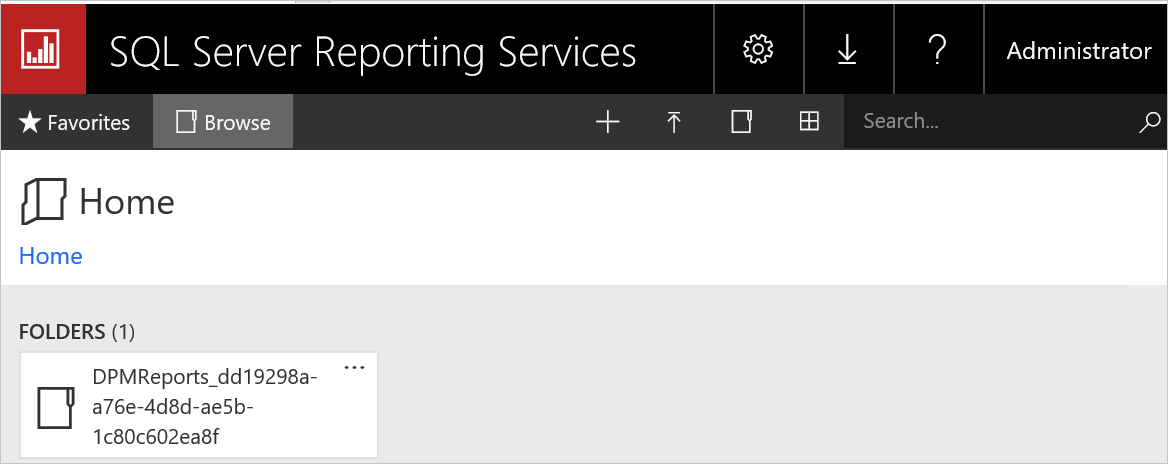
Vyberte a otevřete
DPMReports_<GUID>složku. Jednotlivé soubory sestavy budou uvedeny, jak je znázorněno níže.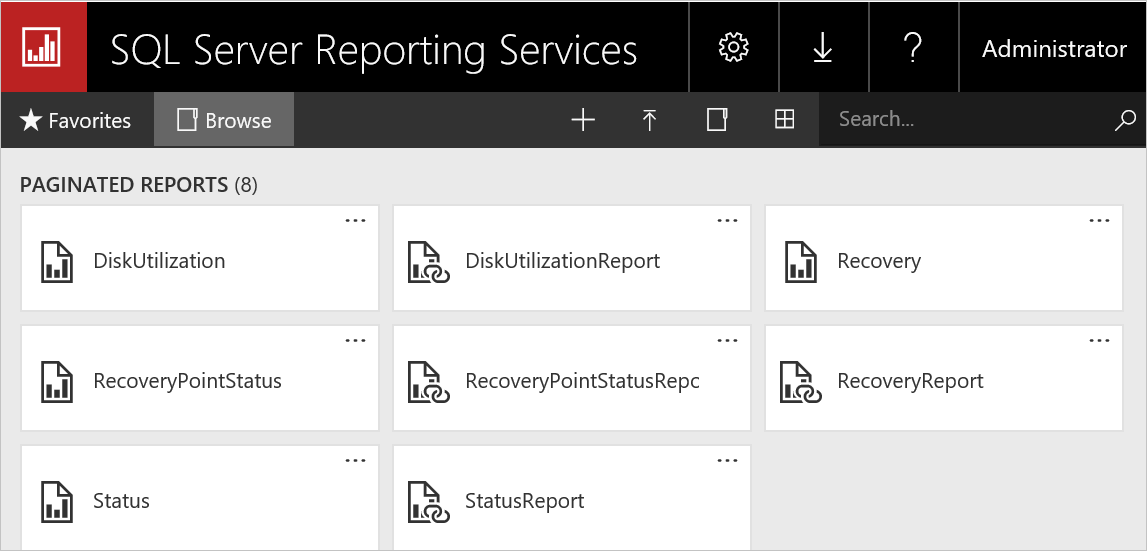
Vyberte soubory sestavy, které nekončí sestavou, klikněte pravým tlačítkem myši na Možnost a vyberte Spravovat.
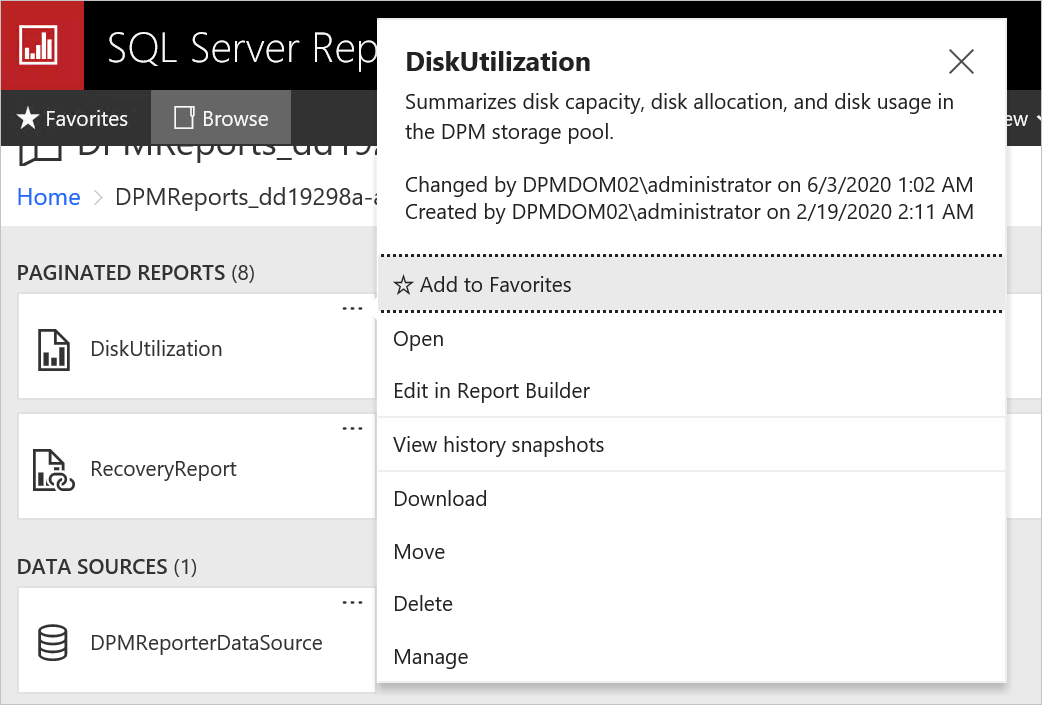
Na nové stránce vyberte možnost Nahradit a nahraďte soubory nejnovějšími soubory sestavy.
Nejnovější soubory sestavy najdete v cestě.
<MABS Installation Directory>\Program Files\Microsoft Azure Backup Server\DPM\DPM\bin\DpmReportsPříklad:
C:\Program Files\Microsoft Azure Backup Server\DPM\DPM\bin\DpmReports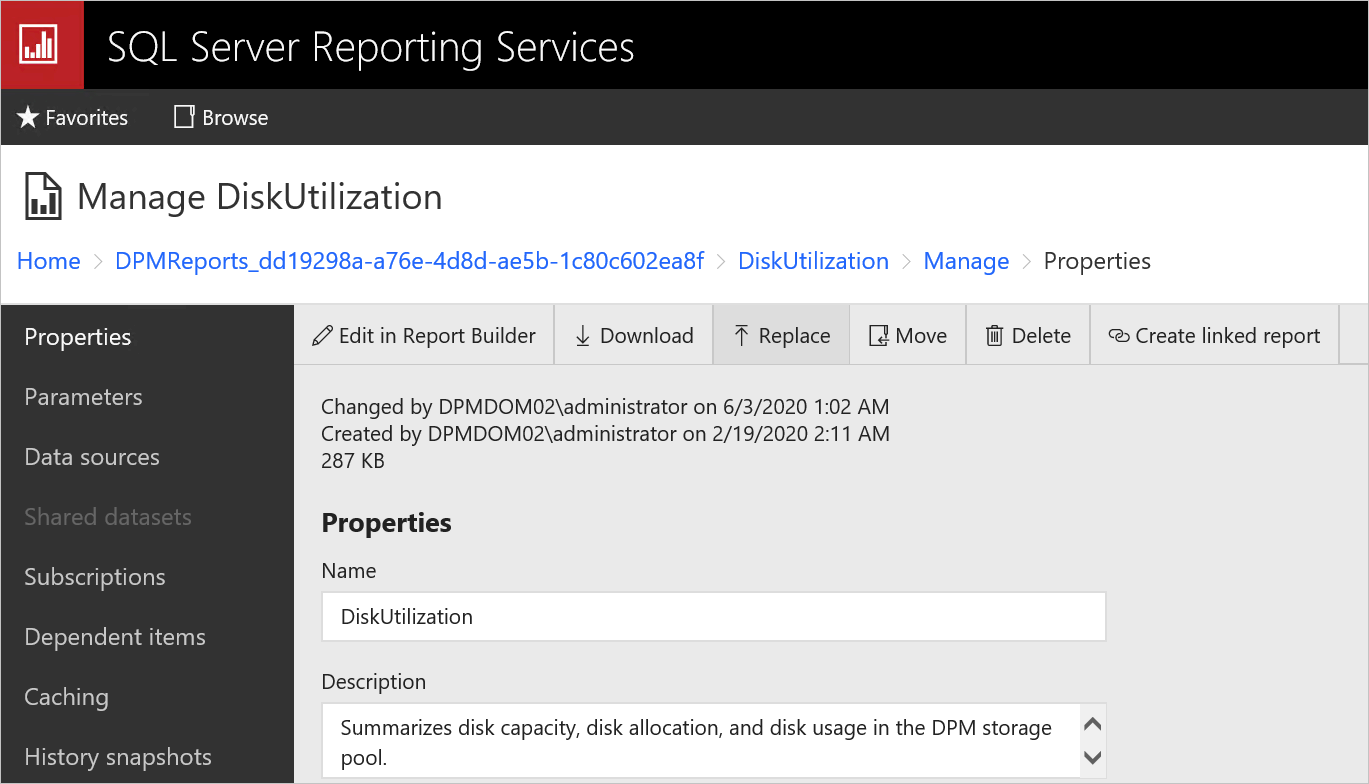
Po nahrazení souborů se ujistěte, že název a popis nejsou nedotčené a nejsou prázdné.
Po nahrazení souborů restartujte služby MABS a použijte soubory sestavy.